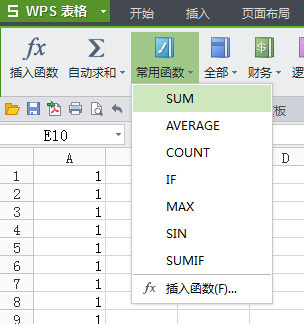在使用wps表处理数据时,我们可能会遇到对多数求和的操作,那么你知道wps表如何求和吗?下面我们就来看看小编为大家介绍的三种wps表格自动求和的方法,包括wps表格自动求和公式以及详细的操作步骤。
方法一:
1、在需要求和的数字下输入“=su”,会出现下拉框,选择SUM,回车

2、出现下图=sum(),我们在括号内输入A1:A10,或者直接将鼠标定位到括号中央选择需要求和的数据,然后回车
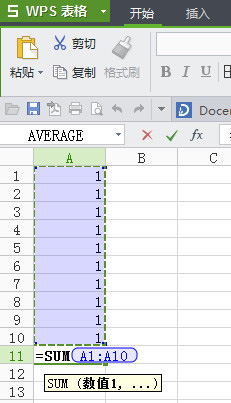
3.可以看到总和的值
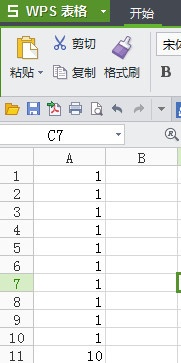
方法二:
1、选中需要求和的区域,在“开始”菜单栏中找到一个“求和”按钮,点击它即可自动对wps表格求和
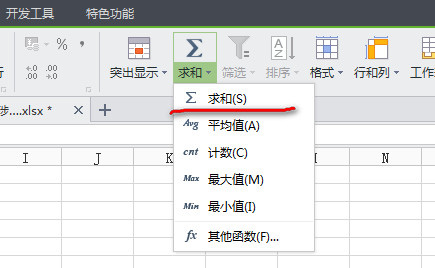
方法三:
1.我们进入公式菜单,前三个工具都可以求和

2.点击“插入函数”,点击“太阳”,点击“确定”

3. 将鼠标置于“Value 1”上,选择要求和的数据
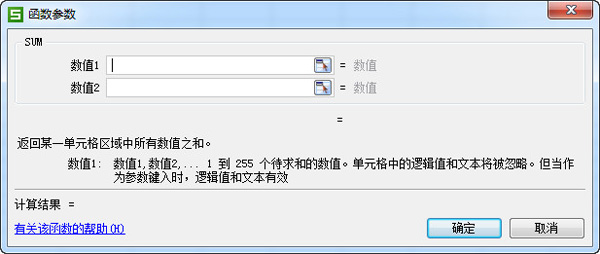
4. 在“返回”对话框中单击“确定”
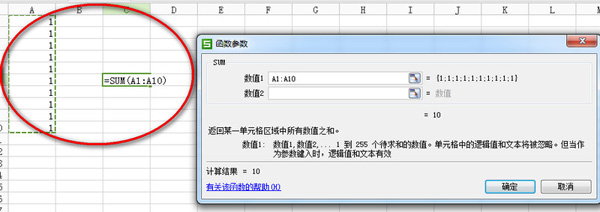
方法四:
点击“常用函数”选择sum to sum,重复三种方法的步骤3和4